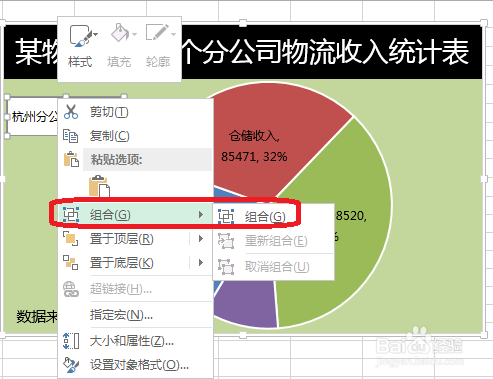Excel动态图表制作
你还在为Excel动态图表制作而苦夫牡涸自恼吗,今天小编教你Excel动态图表制作,让你告别Excel动态图表制作的烦恼。更多经验请关注Excel小新,如果帮到了你,请在上方给个投票谢谢支持。好人一生平安。先顶后看年薪百万,如果帮到了你,帮忙给个好评,这对小编很重要,万分感谢。
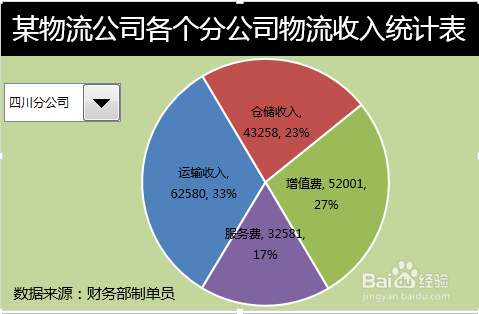
工具/原料
Excel
1.创建窗体
1、点击开发工具——点击插入——窗体控件。
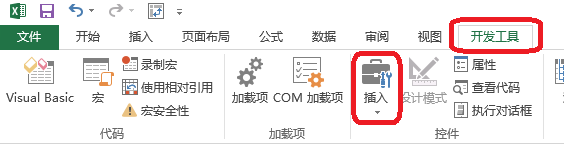
2、右击——设置控件格式数据源区域:如图所示,公司所在单元格区域单元格链接:A9(不固定)下拉显示项数:4,(即数据源区域所在个数).
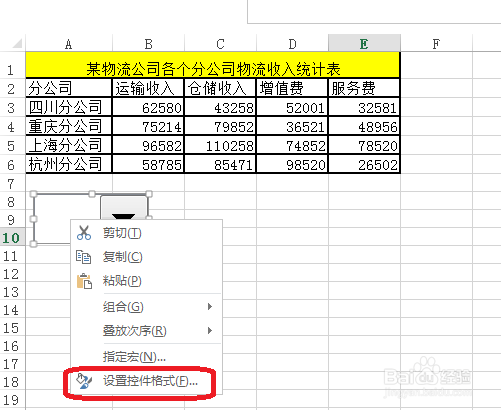
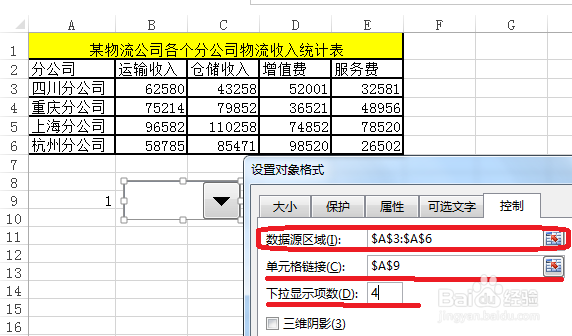
3、效果如图所示,下拉菜单控件。
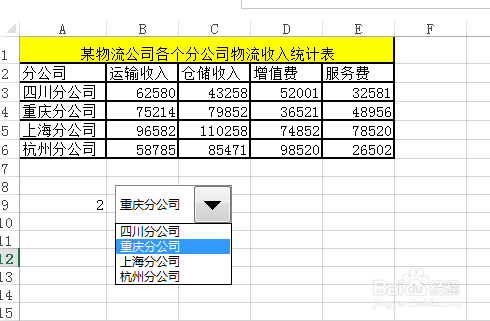
2.使用查找函数与窗体建立动态数据源
1、如图,输入公式,然后向右进行复制公式。有关index函数,具体可以参看小编的经验Excel中index函数的使用方法
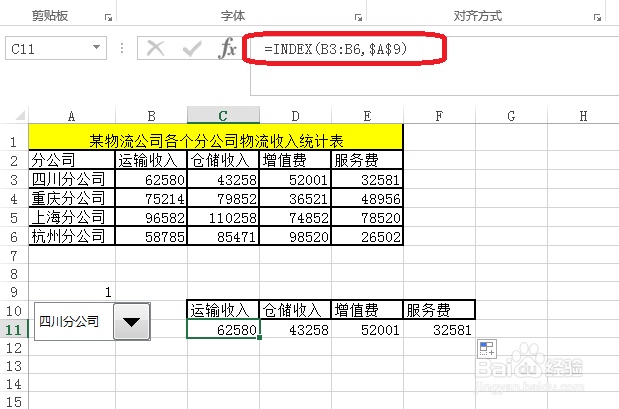
2、如图所示,点击下拉菜单控件,选择不同的公司,通过公式引用的数据在变动,效果如图所示。这样,就使用查找函数与窗体建立动态数据源
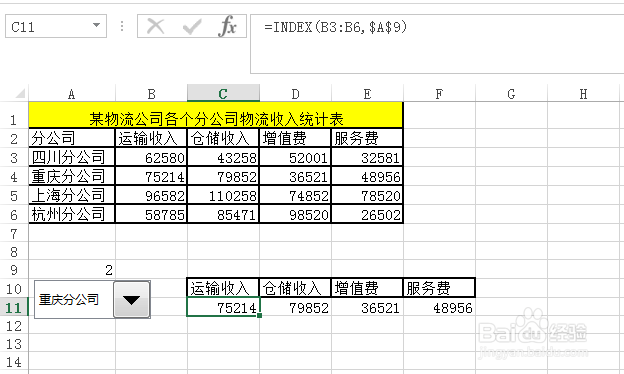
3.图表的制作和美化
1、选中动态的墙绅褡孛数据区域,然后点击插入图表,最后在进行图表的美化。使用ctrl选中下拉菜单控件和图表——右击——组合,这样控件就融合在图表中了。
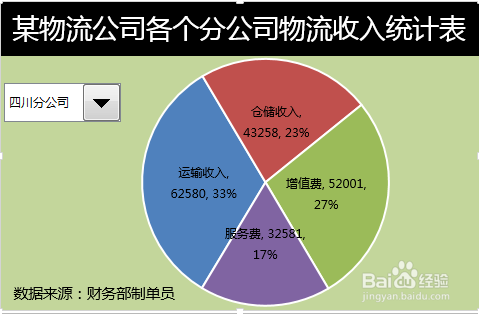
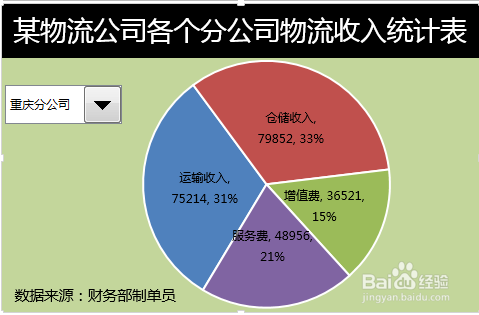
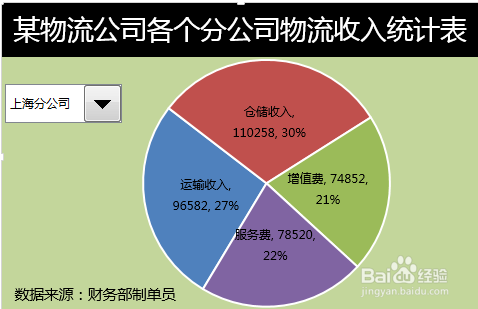
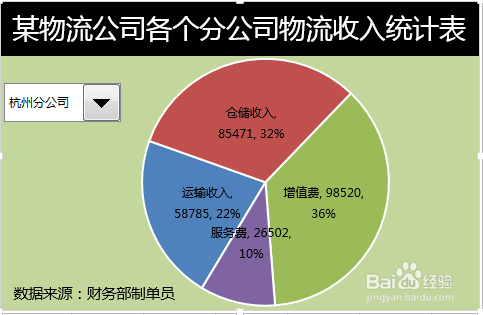
2、最终效果,如图所示,通过下拉菜单控件显示不同的图表。